我們可以把photoshop的路徑運算想象為搭積木,各種各樣的積木搭在一起,形成一個復(fù)雜的新形狀。在photoshop路徑中,我們可以進(jìn)行相加、相減運算、交叉區(qū)域和重疊除外運算一共四種方式,組合出很多不同的造型。
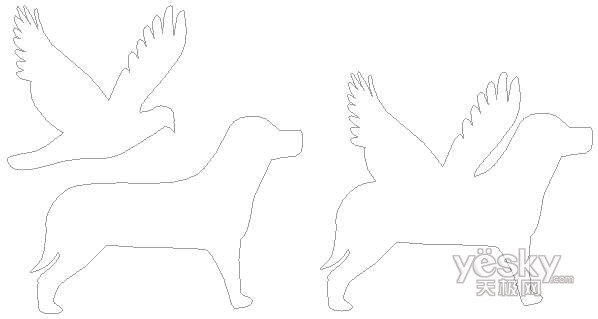
簡單兩者相加得到新的外形
為了不引起邏輯上的混亂,我們作一個約定,我們把路徑框起來的那部分稱為“路徑內(nèi)部”,它是從視覺上看到被路徑包圍的部分。另外我們還有一個詞叫“路徑區(qū)域”,它是指我們指定路徑的內(nèi)部區(qū)域在哪里。它既可以在路徑內(nèi)部,也可以在路徑外部。
我們來看圖1。使用形狀工具,勾選路徑選項,用蝸牛的形狀建立出一條路徑來。圖1標(biāo)示1處就是相加運算按鈕。它表示當(dāng)前的形狀是要加入到已經(jīng)存在的形狀之中,如果這是第一條路徑,則以路徑內(nèi)部作為路徑區(qū)域。
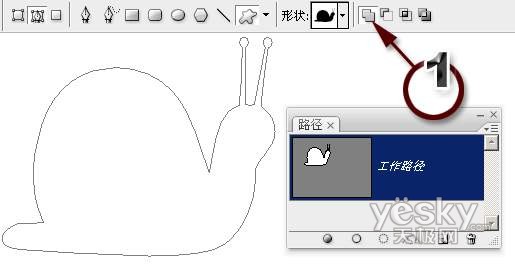
路徑區(qū)域在路徑面板中是用白色顯示的,而區(qū)域外部則用深灰色顯示。我們看圖1,蝸牛被用白色顯示。當(dāng)我們把路徑作為選區(qū)載入的時候,區(qū)域會變?yōu)檫x區(qū)。
我們在建立了路徑之后,還可以改變創(chuàng)建時的運算屬性。使用路徑選擇工具選擇這條路徑,可以看到在屬性欄中會出現(xiàn)同樣的運算按鈕。我們選擇第二個(圖2標(biāo)示2):從路徑區(qū)域減去。此時我們再看路徑面板,蝸牛的外部成為了路徑區(qū)域(圖2),當(dāng)我們再把路徑載入選區(qū)的時候,就會選擇蝸牛的外部。
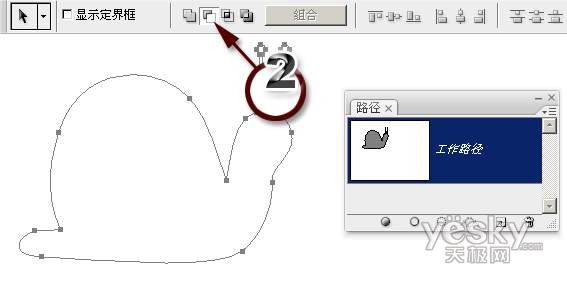
這個運算選項的作用是:如果與別的路徑相運算,則從別的路徑區(qū)域中減去這個路徑區(qū)域,舉個例子,我們畫出一張桌子,用刀砍去一塊,則我們講從桌子上減去一個角。
如果是直接建立路徑,則路徑外面的廣大范圍則成為路徑區(qū)域。
下面我們使用形狀工具中的圓形,與當(dāng)前的蝸牛路徑進(jìn)行運算,看一看如何做出兩者相交產(chǎn)生的多種效果,并學(xué)習(xí)將它們組合成一體的方法。
首先我們選擇蝸牛路徑,單擊屬性面板上的“添加到形狀區(qū)域”按鈕,將蝸牛路徑的內(nèi)部變?yōu)槁窂絽^(qū)域。
然后建立一個圓形路徑,我們將它的運算屬性設(shè)置為“添加到形狀區(qū)域”,將它疊在蝸牛的殼上。在路徑面板中觀察白色的形狀范圍,我們可以看到,雖然是兩條路徑,但它們都使用了相加的運算,所以兩者的形狀范圍被合在一起(圖3)。

我們試一試各個選項,看一看它們相交在一起會得到什么樣的運算結(jié)果(圖4)。
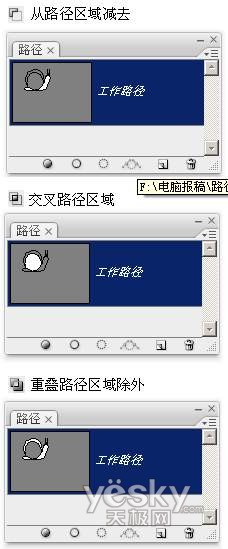
從路徑區(qū)域減去已經(jīng)講過了,交叉路徑區(qū)域取路徑相交的部分作為路徑區(qū)域,重疊路徑區(qū)域除外則將路徑先相加,然后將重疊的部分減去,這個選項用得比較少。制作完成后,單擊組合,就可以將多個路徑組合成一個啦!我們看一看通過路徑運算制作的圖像。
新聞熱點
疑難解答